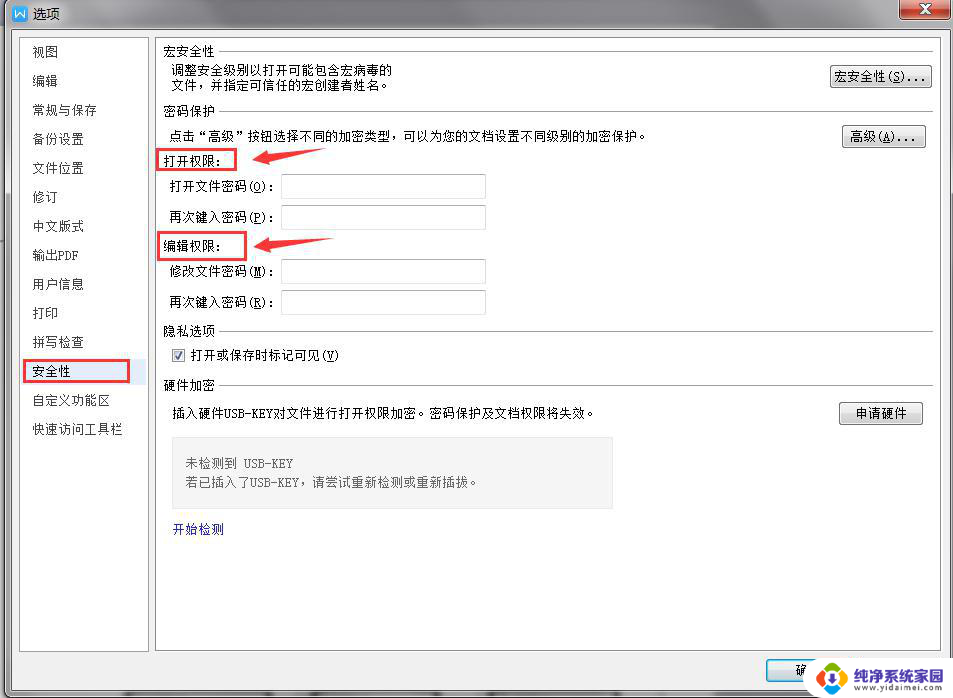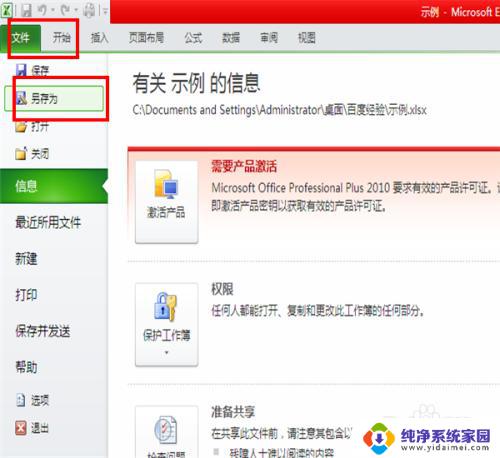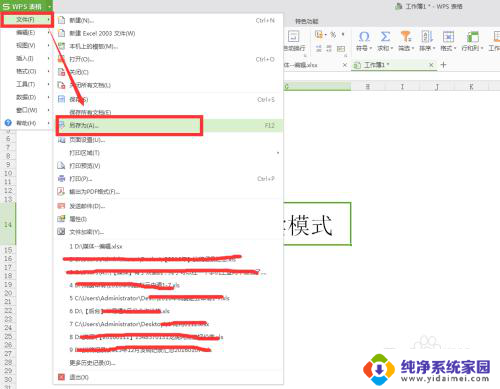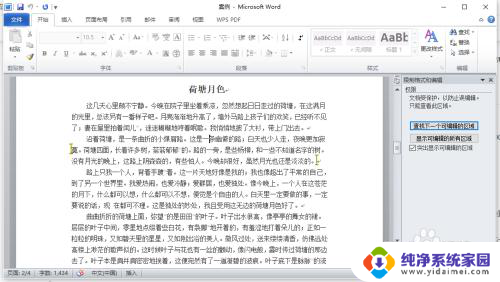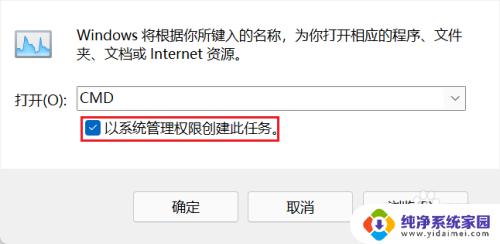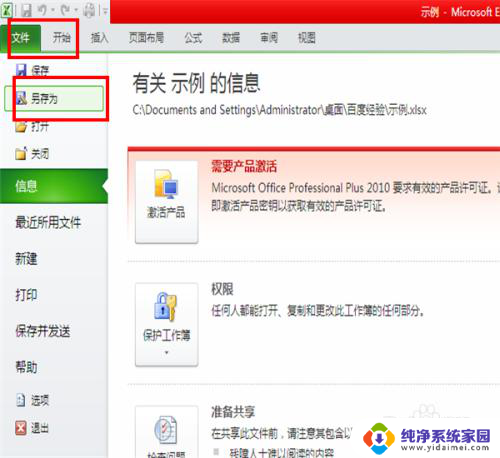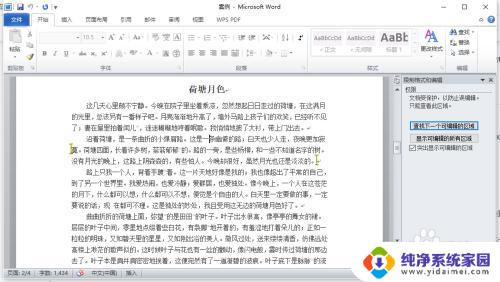wps如何改掉只读格式 wps如何取消只读格式
WPS办公软件是广受欢迎的办公工具,但在使用过程中,有时会遇到文件被设置为只读格式的情况,这种情况下,我们无法对文件进行任何修改,无法保存、复制或编辑。不必担心因为WPS提供了取消只读格式的方法。本文将详细介绍WPS如何改掉只读格式,让我们能够自由地对文件进行编辑和操作。无论是个人用户还是企业用户,掌握这些技巧都能提高工作效率,节省时间和精力。下面就来看看如何取消WPS只读格式,释放文件的编辑权限吧!

文件是否已经被打开过了呢,第二次打开就是只读模式的。
如果是第一次打开就提示只读,除了被设置了密码外,就一定是被锁定了,要看一下是电脑盘被锁定了,还是被某个软件锁定了。
文件是只读状态,WPS打开就会显示只读,只能读取它原有的状态,无法改变,所以具体原因需要亲自己去判断。
如果是由于加密的原因,造成文件为”只读“的情况,在”审阅“选项卡,点击”文档加密“,弹出对话框,点击“密码加密”,取消“打开权限”及“编辑权限”密码即可。

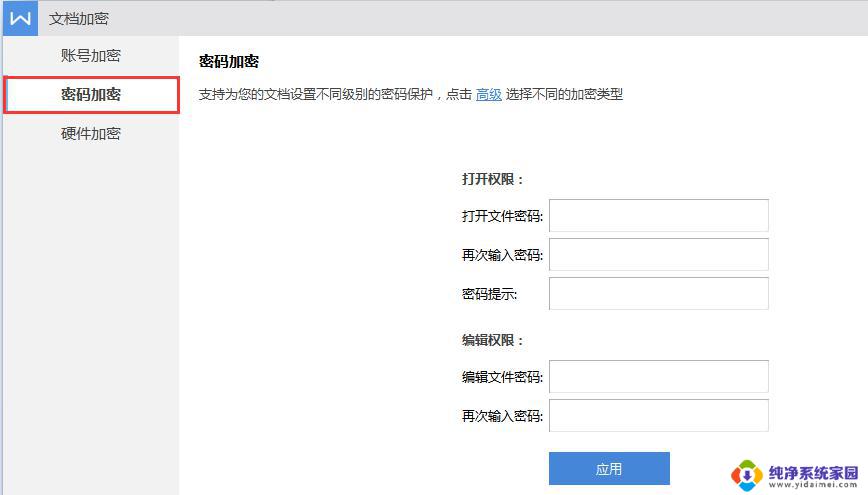
以上就是解决 WPS 只读格式的全部内容的方法,如果您遇到了相同的问题,可以参考本文中介绍的步骤来进行修复,希望对您有所帮助。